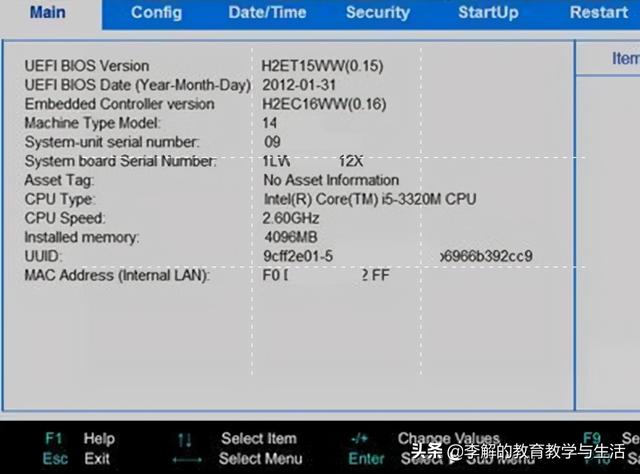有些Windows10系统用户反映自己遇到了电脑关机了机问题,必须要按电源键强制关机,但是经常强制关机又怕烧了硬盘。下面小编就来告诉大家Windows10系统电脑总是关不了机如何解决。
问:最近我发现我有几个电脑出现关机之后,大概半小时还不能完全关机,这是什么原因造成的呢?
答:当Windows系统出现不关机故障时,首先要查找引起Windows系统不关机的原因,再根据原因在采取相应的解决方法。
1、关闭“自动重新启动”功能
Windows Xp在默认情况下,当系统出现错误时会自动出现重新启动,这样用户在关电脑时,如果关机过程中系统出现错误就会重新启动计算机。将该功能关闭往往可以解决自动重启的故障,具体方法如下:
(1)、点击系统桌面上的“我的电脑”图标。
(2)、单击选择“属性”。
(3)、单击“高级”标签。
(4)、单击“设置”按钮。
(5)、单击取消选中“自动重新启动”复选框。
(6)、单击“设置”按钮。
(8)、返回“系统属性”对话框,单击“确定”按钮。
(9)、在弹出的对话框中单击“是”按钮,重新启动电脑。
2、拔掉USB设备
(1)、右击任务栏上的“安全删除硬件”按钮。
(2)、单击选择“安全删除硬件”命令。
(3)、单击选择要弹出的设备选项。
(4)、单击“停止”按钮。
(5)、单击选择要领用的设备选项。
(6)、单击“确定”按钮。
(7)、单击消息框结束。
3、线束一些响应慢的进程
一些运行在系统后台的软件在关机时会处于运行状态,系统结束这些程序进程需要时间,比如一些防病毒软件。还有可能是后台结束个别程序出现错误,使得系统进程陷入死循环,这时强行需要手动操作结束死循环的进程,具体操作如下:
(1)、按下(trl+Ait+Delete)组合键,弹出“Windows任务管理器”窗口。
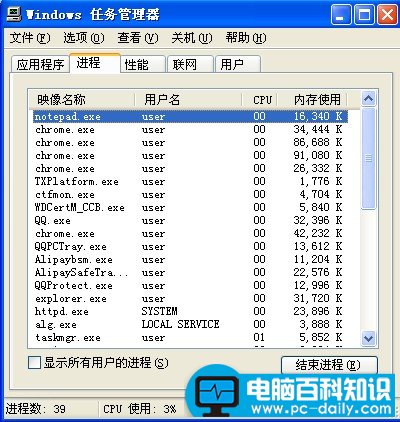
(2)、右击需要结束的进程。
(3)、单击选择“结束进程”命令。
(4)、单击“是”按钮。